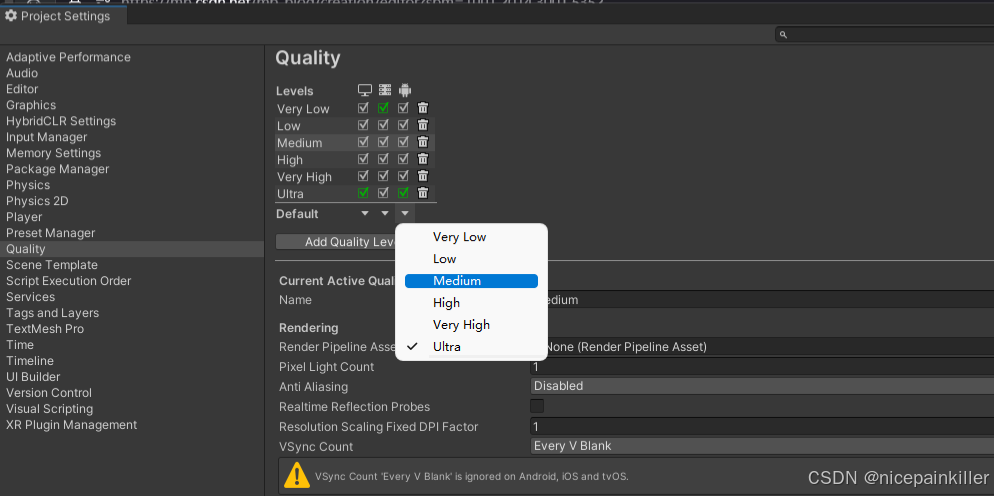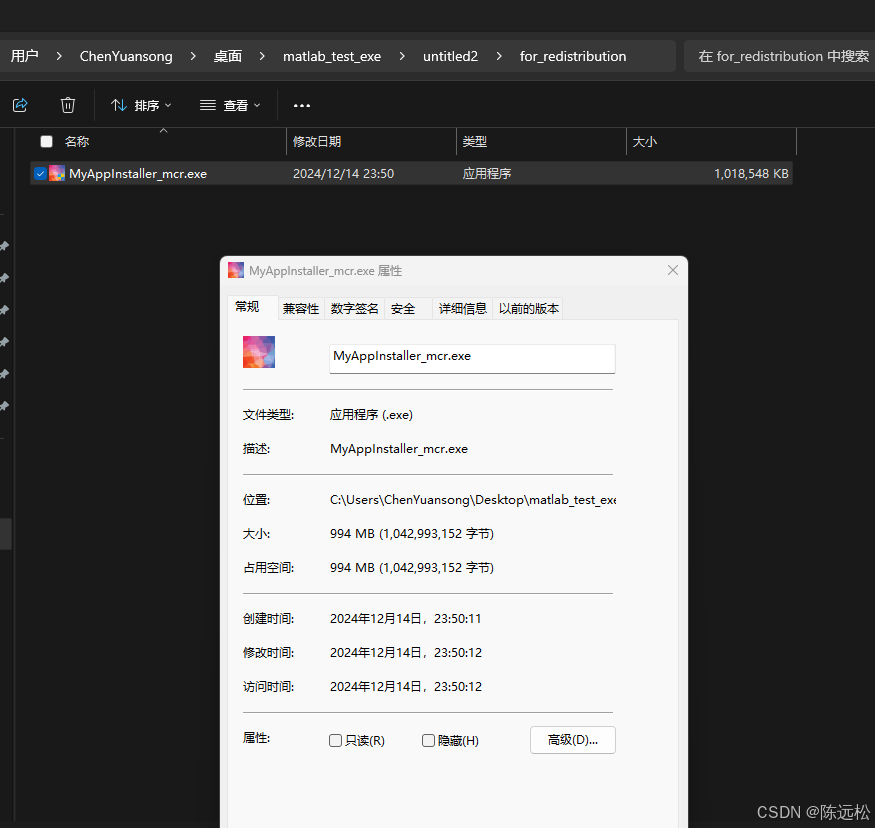使用 Docker 运行 ShardingSphere
在基于 Docker 安装 ShardingSphere 时,按照官方文档《使用 Docker :: ShardingSphere》所提供的步骤操作即可。
在运行ShardingSphereProxy之前,我们需要基于我们的测试场景修改配置文件,我测试场景中主要用了三张表,一个订单表,订单表基于user_id进行分表,还有一个user表和product表,这两张表未进行分表。基于这个场景,我们只需要修改两个配置文件,这两个配置文件分别是 global.yaml 和 database-sharding.yaml。
配置文件示例
global.yaml的配置
mode:type: Standalone # 单机模式repository:type: H2props:jdbcUrl: jdbc:h2:file:~/config_data # 元数据持久化数据库连接 URLauthority:users:- user: rootpassword: root- user: shardingpassword: shardingprivilege:type: ALL_PERMITTEDtransaction:defaultType: XAproviderType: AtomikossqlParser:sqlStatementCache:initialCapacity: 2000maximumSize: 65535parseTreeCache:initialCapacity: 128maximumSize: 1024logging:loggers:- loggerName: ShardingSphere-SQLadditivity: truelevel: INFOprops:enable: falsesqlFederation:sqlFederationEnabled: falseexecutionPlanCache:initialCapacity: 2000maximumSize: 65535props:system-log-level: INFOmax-connections-size-per-query: 1kernel-executor-size: 16 # Infinite by default.proxy-frontend-flush-threshold: 128 # The default value is 128.# sql-show is the same as props in logger ShardingSphere-SQL, and its priority is lower than logging rulesql-show: falsecheck-table-metadata-enabled: false# Proxy backend query fetch size. A larger value may increase the memory usage of ShardingSphere Proxy.# # The default value is -1, which means set the minimum value for different JDBC drivers.proxy-backend-query-fetch-size: -1proxy-frontend-executor-size: 0 # Proxy frontend executor size. The default value is 0, which means let Netty decide.proxy-frontend-max-connections: 0 # Less than or equal to 0 means no limitation.proxy-default-port: 3307 # Proxy default port.proxy-netty-backlog: 1024 # Proxy netty backlog.cdc-server-port: 33071 # CDC server portproxy-frontend-ssl-enabled: falseproxy-frontend-ssl-cipher: ''proxy-frontend-ssl-version: TLSv1.2,TLSv1.3
database-sharding.yaml的配置
databaseName: shardingdataSources:ds:url: jdbc:mysql://10.10.37.108:13306/sharding?charset=utf8mb4&parseTime=True&loc=Localusername: {{你的用户名字}}password: {{你的密码}}connectionTimeoutMilliseconds: 30000idleTimeoutMilliseconds: 60000maxLifetimeMilliseconds: 1800000maxPoolSize: 50minPoolSize: 1rules:
- !SHARDINGtables:orders:actualDataNodes: ds.orders_${0..3}tableStrategy:standard:shardingColumn: user_idshardingAlgorithmName: orders_inlinekeyGenerateStrategy:column: user_idkeyGeneratorName: snowflakebindingTables:- ordersshardingAlgorithms:orders_inline:type: INLINEprops:algorithm-expression: orders_${user_id % 4}allow-range-query-with-inline-sharding: truekeyGenerators:snowflake:type: SNOWFLAKE
运行 Docker 容器
使用以下命令运行 ShardingSphere Proxy 的 Docker 容器:
docker run -d \-v /host/path/to/conf:/opt/shardingsphere-proxy/conf \-v /host/path/to/ext-lib:/opt/shardingsphere-proxy/ext-lib \-e PORT=3308 -p13308:3308 apache/shardingsphere-proxy:latest
数据库表结构
在上述配置中,我们对订单表(orders)基于 user_id 进行了分表操作,共分为四张表。而用户表(user)和产品表(product)则未进行分表处理,它们的建表语句如下:
DROP TABLE IF EXISTS `orders`;
CREATE TABLE `orders_0` (`id` bigint NOT NULL,`order_id` varchar(50) CHARACTER SET utf8mb4 COLLATE utf8mb4_0900_ai_ci NOT NULL,`user_id` int NOT NULL,`product_id` int NOT NULL,`order_date` bigint NOT NULL,PRIMARY KEY (`id`) USING BTREE
) ENGINE = InnoDB CHARACTER SET = utf8mb4 COLLATE = utf8mb4_0900_ai_ci ROW_FORMAT = Dynamic;
DROP TABLE IF EXISTS `user`;
CREATE TABLE `user` (`id` bigint NOT NULL,`name` varchar(255) CHARACTER SET utf8mb4 COLLATE utf8mb4_0900_ai_ci NOT NULL,PRIMARY KEY (`id`) USING BTREE
) ENGINE = InnoDB CHARACTER SET = utf8mb4 COLLATE = utf8mb4_0900_ai_ci ROW_FORMAT = Dynamic;DROP TABLE IF EXISTS `product`;
CREATE TABLE `product` (`id` bigint NOT NULL,`name` varchar(255) CHARACTER SET utf8mb4 COLLATE utf8mb4_0900_ai_ci NOT NULL,PRIMARY KEY (`id`) USING BTREE
) ENGINE = InnoDB CHARACTER SET = utf8mb4 COLLATE = utf8mb4_0900_ai_ci ROW_FORMAT = Dynamic;查看分表情况及连接操作
首先,我们可以使用 Navicat 直接连接 mysql 的 10.10.37.108:13306/sharding,通过这种方式便能查看到分表的具体情况。

使用 Navicat 或其他数据库管理工具,我们可以连接到 ShardingSphere Proxy。由于 Proxy 运行在 Docker 容器上,并且暴露了端口 13308,您应该使用以下连接信息:
- 主机:
localhost或 Docker 容器的 IP 地址 - 端口:
13308 - 用户名:
root或sharding(根据我们在global.yaml中的配置) - 密码:对应的密码

连接成功后,我们将看到 ShardingSphere 自动创建的一些管理数据库和实例,以及我们配置的 sharding 数据库。在 sharding 数据库中,尽管我们实际上有多个 orders 分表,但 ShardingSphere 会将它们抽象为一个逻辑表,使我们能够像操作单个表一样进行操作。

现在,我们可以在 Navicat 中对 sharding 数据库中的表执行增删改查等操作了。对于 user 和 product 表,由于它们没有分表,我们将直接看到并操作这些物理表。